
Aufbau, Design und sonstige Features …
Cooler Master hat mit der Sentinel III eine Maus geschaffen, die für Gamer mit Palm Grip geeignet ist. Dabei legt der Spieler seine Hand flach auf die Maus, um diese über die Oberfläche zu führen.

Daraus resultiert die weniger ausgeprägte Daumenauflage, die für diese Griffweise bestens geeignet ist.

Auch in der Seitenansicht ist zu erkennen, das die Sentinel III eine flachere Bauform als ihre Palm Grip Pendants besitzt.

Auf der anderen Seite kann man die beiden Daumentasten erkennen, von denen es sich bei einer Taste um den Storm TX Button handelt. Dieser bietet die Möglichkeit, die sekundär belegte Funktion jeder Taste aufzurufen.

Die übrigen Tasten befinden sich an den üblichen Positionen, bis auf eine Ausnahme. Die Taste am vorderen Ende. Standardmäßig ist hier der Profilwechsel vorgesehen.

Ungefähr mittig auf der Maus befindet sich jedoch der Clou der Sentinel III Gaming Maus. Das O-LED Display, welches aus zwei Teilen besteht. Zum Einen wird der aktuelle DPI Wert angegeben, zum Anderen hat man die Möglichkeit auf einer 32×32 Pixel großen Fläche ein eigenes Logo anzulegen. Standardmäßig ist hier das Cooler Master Logo hinterlegt. Leider ist das Display nach dem Umschalten immer nur wenige Sekunden aktiv und man kann sich nicht lange an der schönen OLED Anzeige erfreuen. Dafür bietet aber die LED Beleuchtung einen permanenten tollen Effekt, der von zwei vorderen Lichtschächten unterstützt wird.

Hier ist das OCinside Logo in 32x32px für das kleine OLED Display der Cooler Master Sentinel III Gaming Maus. Zum Download rechts anklicken und Ziel speichern unter auswählen.
Widmen wir uns nun der Unterseite der Cooler Master Sentinel III.

Wie hier sehr gut zu sehen, verfügt die Maus über zwei seitliche große Gleitfläche die von zwei kleineren Gleitflächen oben und unten unterstützt werden.

Hinter der Abdeckung am unteren Ende …

… verbirgt sich das Fach für die Gewichte.

Angeschlossen wird die Sentinel III mit einem 1,8 m langen stoffummantelten Kabel, inklusive Mantelwellensperre und vergoldetem USB Stecker.

Betrachten wir uns einmal das Innere der Gaming Maus. Um die Maus zu öffnen, lösen wir vorsichtig das obere Drittel der seitlichen Gleitfüße. Darunter befinden sich zwei Schrauben die wir entfernen. Danach öffnen wir die Abdeckung der Gewichte und entfernen vorsichtig die Schaumstoffeinlage.

Darunter befinden sich drei weitere Schrauben, nach deren Entfernung sich die Maus leicht zerlegen lässt.

Bis auf ein paar Flussmittelverunreinigungen auf den Platinen ist die Verarbeitung im Innenraum tadellos. Die linke sowie rechte Maustaste besitzen Omron Taster mit der einer Lebensdauer von bis zu 20 Mio. Klicks.

Die Software …
Kommen wir nun zur Software, mit der man sämtliche Einstellungen der Maus vornehmen kann. Dies ist jedoch nicht möglich, solange man die Sentinel III noch nicht angeschlossen hat.

Hat man dies erledigt, wird man von der Software mit der Startseite begrüßt, auf der man auch die Tastenzuweisung vornehmen kann.
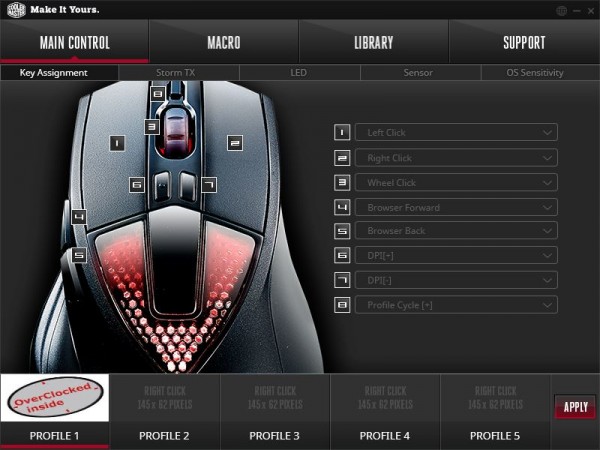
Wie schon zuvor erwähnt, kann man mit dem Reiter „Storm TX“ die Sekundärfunktionen in Kombination mit der TX-Taste einstellen.
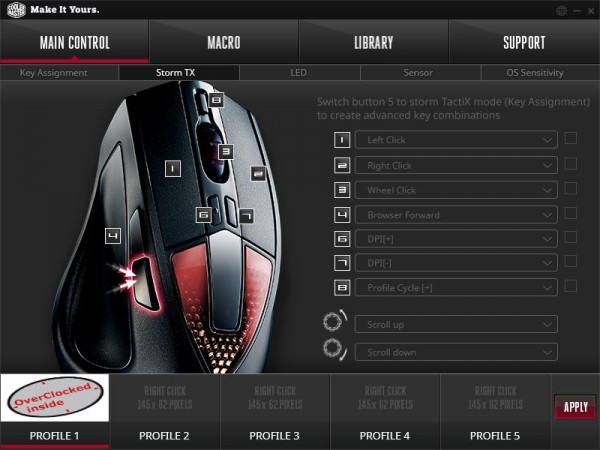
Im nächsten Reiter „LED“ kann der Nutzer die verschiedenen Beleuchtungsmodi sowie Farben einstellen. Auch kann man hier ein selbst erstelltes Logo mit der Größe 32×32 Pixel im BMP Format einpflegen. Dieses Logo wird dann für jede DPI Einstellung verwendet. Ebenfalls kann die Farbe auch Profilabhängig eingestellt werden.
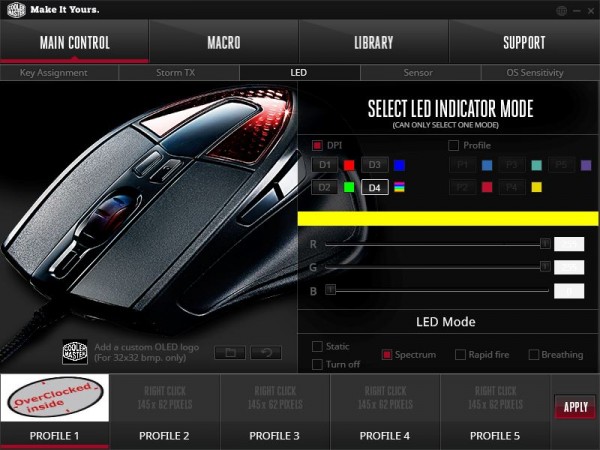
Die Sensoreinstellungen halten eine Überraschung bereit. Nicht nur, das man hier vier verschiedene DPI Profile einstellen kann, es besteht auch die Möglichkeit die DPI-Einstellungen für X- und Y-Achse separat einzustellen. In den heutigen Spielen mag diese Einstellung vielleicht nicht so oft Gebrauch finden, beim Zeichnen bzw. bei der Bildbearbeitung ist es jedoch eine sehr praktische Möglichkeit gerade Linien zu zeichnen bzw. zu bearbeiten. Als Ersatz dafür kann man aber auch die „Angle Snapping“ Funktion benutzen, die ebenfalls beim Zeichnen gerade Linien unterstützt. Die Einstellung der „Lift off Distance“ bezeichnet die Entfernung zum Mauspad in der der Sensor die Oberfläche noch erfassen kann. Hält man die Maus nicht 100% gerade von unten in der Hand, so kann es bei Auf- und Abwärtsbewegungen zu Abweichungen kommen. Diese können mit der Einstellung „Angle Tuning“ korrigiert werden.
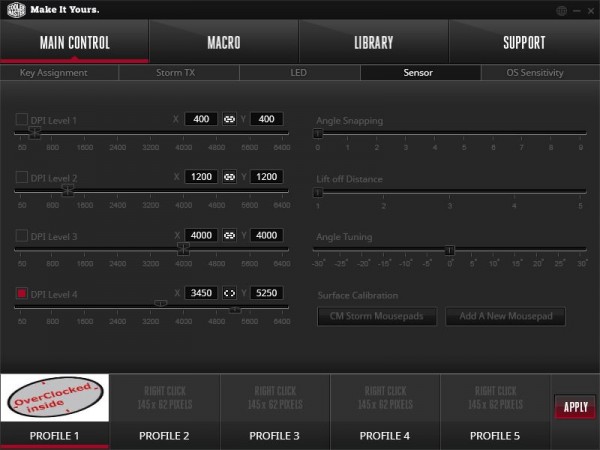
Neben vier vorkalibrierten Mauspads von CM Storm, kann man auch selbst seine Oberfläche kalibrieren. Nach einigen Malen Z-Bewegung kann man die Oberfläche im gewünschten Profil speichern.
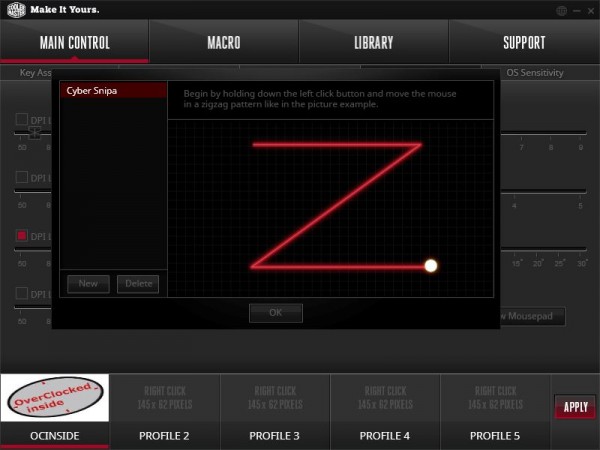
Der letzte Reiter dieses Menüpunktes erlaubt Einstellungen bezüglich des Betriebssystems. USB Abtastrate, Sensitivität, Doppel-Klick Geschwindigkeit, Betätigungs-Auslösezeit sowie die Möglichkeit die Betriebssystem Einstellungen zu überschreiben bzw. zu sperren.
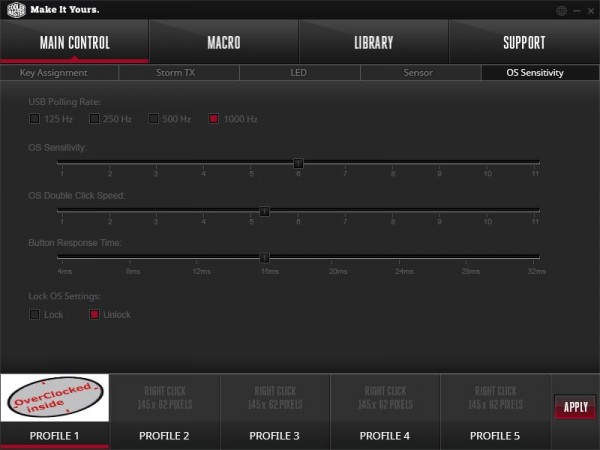
Im nächsten Menüpunkt können wir vordefinierte Tastatureingaben erstellen, die dann per Tastenklick ausgeführt werden können.
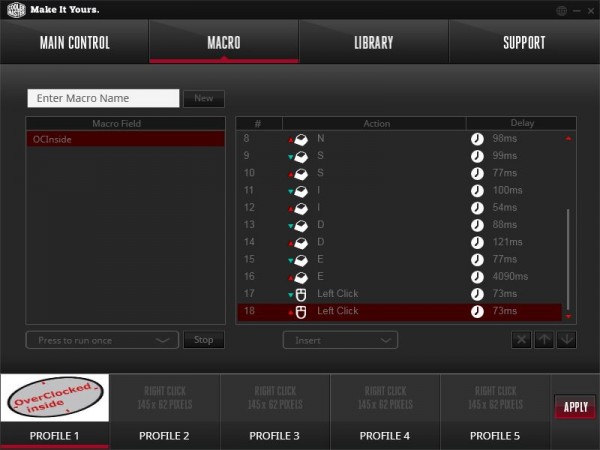
Im Menüpunkt Library bzw. Profile kann man die Nutzerprofile auswählen, speichern, löschen und sogar Ex- bzw. Importieren.
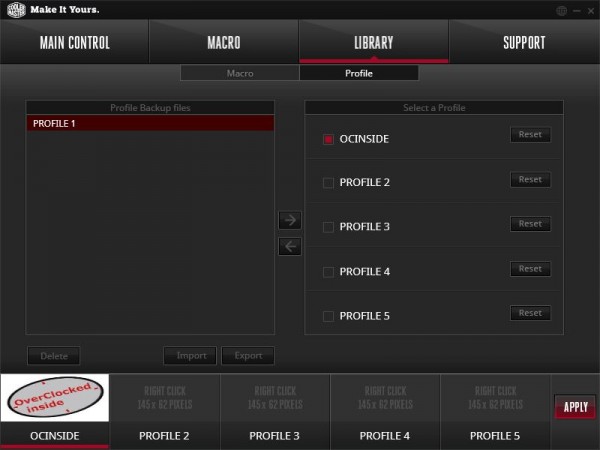
Zusätzlich dazu, können wir die Profile auch mit einem eigenen Namen und Logo versehen. Der Name wird dann im Display der Maus angezeigt wird. Im letzten Menüpunkt kann man die Support Seite von Cooler Master aufrufen sowie die Software und Firmware Version überprüfen.
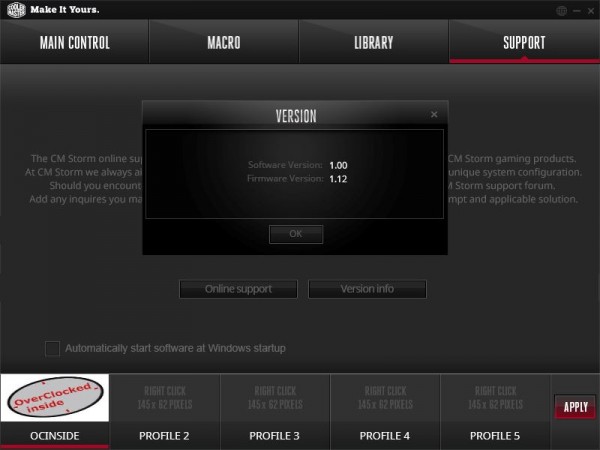
Einen Hinweis auf eine neue Firmware gab uns die Software nicht. So erfuhren wir jedoch nach einem Besuch auf der Support Seite, dass die Version 1.12 mittlerweile durch die Version 1.18 ersetzt wurde. Das Update ging leicht von der Hand …
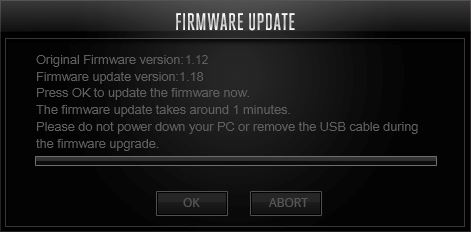
… und war nach wenigen Sekunden schon erfolgreich beendet.
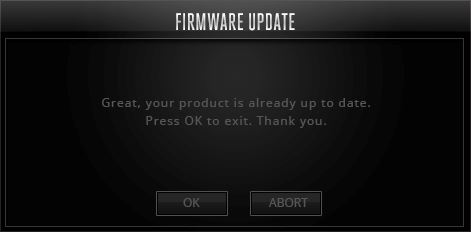
Mit dieser frischen Firmware und allen eingestellten Optionen kommen wir jetzt auch schon zu unserem Praxistest, bei dem die Sentinel III zeigen muss, was sie kann.
Cooler Master Sentinel III Maus Praxistest …

